Najnowsze wersjeFirefoxnie całkiem Cię usatysfakcjonowały, więc zdecydowałeś się opuścić przeglądarkę Mozilla i przełączyć się na inny program do przeglądania Internetu. Nie wiesz jeszcze, czy chcesz wrócić do Internet Explorera, czy wypróbować Google Chrome, ale jedno jest pewne: nie chcesz stracić ukochanych zakładek. Cóż, nieźle.
Firefox integruje funkcję, która pozwala na zapisywanie wszystkich zakładek w pliku HTML, plik ten można zaimportować w dowolnej przeglądarce, aby od razu odesłać swoje ulubione witryny za jednym kliknięciem. Wszystko w niezwykle łatwy i szybki sposób. Czy jesteś gotowy, aby odkryć, jak eksportować zakładki Firefoksa?Pierwszym krokiem do
eksportu zakładek Firefoksajest otwarcie programu za pomocą jego ikony na pulpicie lub na pasku zadań Windows. Następnie kliknij pomarańczowy przyciskFirefoxznajdujący się w lewym górnym rogu i wybierz elementZakładki> Pokaż wszystkie zakładkiz menu, które się pojawi.W oknie, które zostanie otwarte, kliknij przycisk
Importuj i zapisz, a następnie wybierz elementEksportuj HTMLz wyświetlonego menu. Następnie wskaż folder, w którym chcesz zapisać plik HTML z zakładkami i kliknij przyciskZapisz, aby ukończyć operację.Oto jest! Teraz wiesz, jak eksportować zakładki Firefoksa let, przejdźmy do procesu ich importowania. Jeśli korzystasz z Eksploratora Internet Explorer
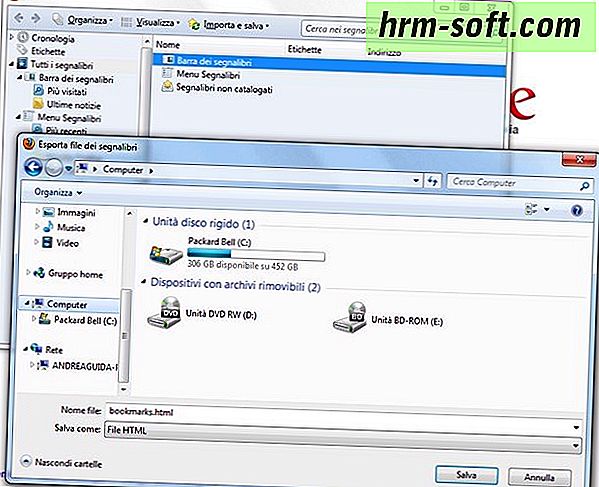
, uruchom program i najpierw kliknij ikonę gwiazdki located znajdującą się w prawym górnym rogu, a następnie strzałkę obok przyciskuDodaj do ulubionychi wybierz elementImportuj i eksportujz menu, które się pojawi.W oknie, które zostanie otwarte, umieścić zaznaczenie obokImportuj z pliku, kliknij przycisk Next, umieścić zaznaczenie obok
Ulubione i kliknij na pierwszymDalej, a następniePrzeglądaj, aby wybrać plikbookmarks.html with z zakładkami w Firefoksie. Na koniec wybierz folder, do którego chcesz zaimportować ulubione (np.Ulubione) i kliknij przyciskImportuj.Jeśli używaszChrome, możesz zaimportować zakładki Firefoksa, uruchamiając przeglądarkę, klikając ikonę kluczaw prawym górnym rogu i wybierającUlubione> Importuj ulubione i ustawieniaz menu, które się pojawi.Na stronie, która się otworzy, wybierz Mozilla Firefox

Z menu rozwijanego, umieścić znacznik wyboru obok wpisu tylkoulubionych / zakładek i kliknij przycisk Importuj, aby zakończyć operację.